win10切换输入法快捷键的方法 win10怎么设置输入法快捷键
更新时间:2023-07-31 10:53:23作者:zheng
我们可以将win10电脑的输入法切换快捷键修改为其他的按键来防止平时误触,带来不好的体验,今天小编给大家带来win10切换输入法快捷键的方法,有遇到这个问题的朋友,跟着小编一起来操作吧。
具体方法:
1.右键点击任务栏上的语音栏,在右键菜单上。点击「设置」。
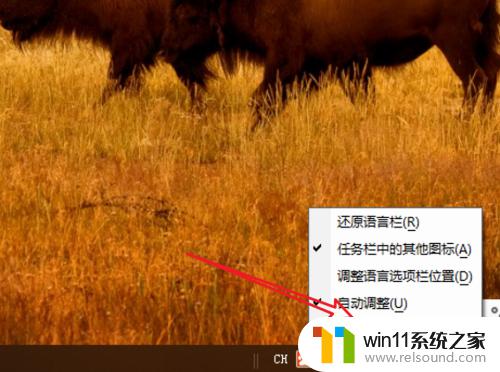
2.来到语言栏设置页面,点击右边的「高级键盘设置」。
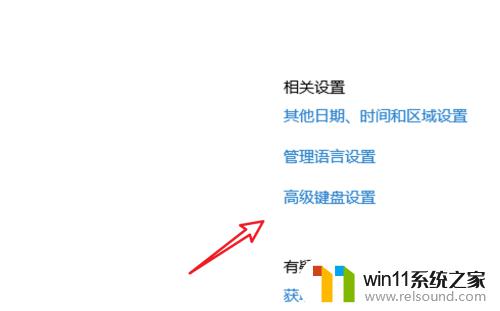
3.在高级键盘设置页面,点击下方的「语言栏选项」。
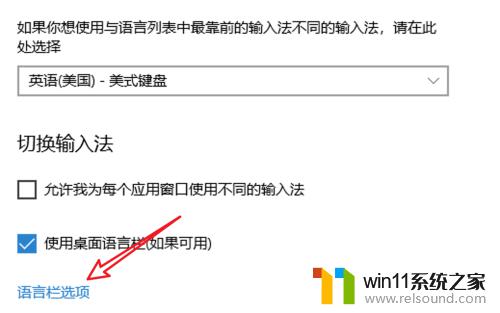
4.点击后会弹出一个窗口,点击窗口上方的「高级键设置」。
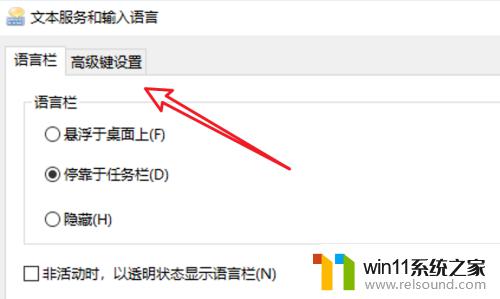
5.在这里有输入法的快捷键设置了,点击下方的「更改按键顺序」。
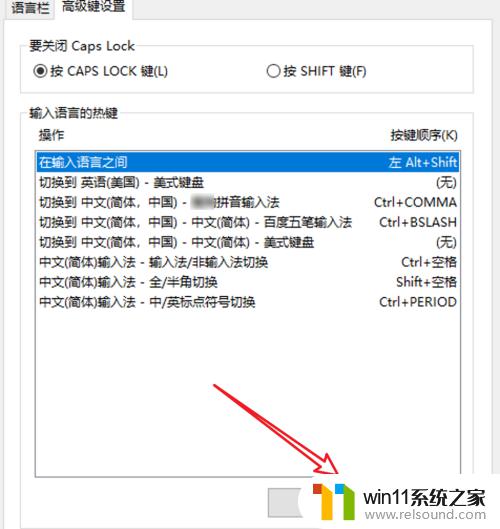
6.在这里就可以选择不同的快捷键了。
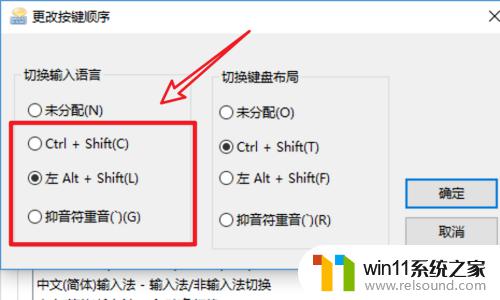
以上就是win10切换输入法快捷键的方法的全部内容,有出现这种现象的小伙伴不妨根据小编的方法来解决吧,希望能够对大家有所帮助。















